如何“科学”地为笔记本升级固态硬盘?不想重装系统那就试一下系统迁移
虽说现在的笔记本都已普及SSD固态硬盘,但大多数都是512GB起步。在这个手机都需要512GB存储空间才够用的数字时代里,笔记本的空间稍许有些不够看。
当然如果你是用来日常办公,处理文档表格,下载几部电影,在线追剧的话,那么512GB的空间已完全够用。可如果是有游戏需求,要存储大量的照片、视频和素材文件,那么存储空间的大小就变得至关重要。
就如同我手头这一台荣耀MagicBook 14 2022笔记本,它的默认配置是512GB存储空间,对于我来说会有些过小,毕竟我需要用到图片处理和视频剪辑。而荣耀MagicBook 14 2022笔记本内部空间只有一个M.2接口,无法加装硬盘,只能选择替换。如果替换的话,那么就涉及到是选择“重装系统”还是“系统迁移”?
“重装系统”看着是最直接的,但后续要安装各种驱动与软件,实际上是最麻烦的。而“系统迁移”类似于克隆操作,不必重装驱动,不必安装软件,也不用激活系统……如果没有特殊需求,建议优先使用系统迁移。
前期准备
考虑到荣耀MagicBook 14 2022笔记本只有一个M.2插槽,所以我们得依靠M.2硬盘盒来接入目标磁盘。
如果只是装机用,随意一个几十块的M.2硬盘盒都行,只是恰巧我手头只有ROG幻影M.2硬盘盒,那么就先凑合一下吧。硬盘盒支持2230、2242、2260、2280等四种尺寸,速度上限可达980 MB/s左右。
然后还得准备一个带有PE系统的U盘或者移动硬盘,因为接下来的操作要在PE系统中才能完成。
最后在系统迁移操作前,我们还得进入到笔记本的BIOS内,查看是否有磁盘保护。例如荣耀笔记本就需要将【软件安全芯片】给关闭,否则在接下的系统迁移操作中会出现“DRIVER_IRQL_NOT_LESS_OR_EQUAL(WDF0100.SYS)”的蓝屏提示。
如何系统迁移?
Acronis True Image(安克诺斯)是一款克隆与恢复软件,能对电脑文件、操作系统等进行完整数据备份、恢复、磁盘克隆与迁移操作,我们所要用的就是它的磁盘克隆功能。
虽说分区助手、DiskGenius或Symantec Ghost也能完成克隆操作,但完成后可能要多一个“引导修复”,或者其间要进行“建立ESP/MSR分区”操作。但Acronis True Image就比较直接了,只要完成磁盘克隆后重启就能用,而且还是全中文界面,操作起来更直观。
克隆磁盘的操作步骤:
【1.】选择工具菜单下的“克隆磁盘”项,在跳出的“克隆磁盘向导”界面中,选择“自动(推荐使用)”。
注意:自动与手动的区别在于,手动多了一个“移动方法”的调节步骤,可选择是【保持原样】、【按比例】还是完全【手动】调整目标分区大小。
【2.】“源磁盘”项选择装有“win10系统”的磁盘1,目标磁盘选择“aigo P5000”的磁盘3。
注意:目标磁盘千万不要选错,因为接下来的操作会岀除目标磁盘上的所有分区与数据。
【3.】选择下一步后确认“目标磁盘”的情况。确认无误后点击“继续”,然后等待进度条完成。
磁盘克隆成功后并不需要进行“引导修复”操作,因为Acronis True Image自动复制了MBR,我们只需直接关机即可。
迁移后的安装与测试
荣耀MagicBook 14 2022笔记本采用六角螺丝,所以普通螺丝刀肯定不行,这时候陪伴我多年的南旗又可以出场了。并且由于背盖密封得很紧密的关系,用撬棒不太好打开,这里就得上5元两个的吸盘。
左一个右一个,往上一提,轻松无损打开金属后盖。
卸下原装的铠侠(KIOXIA)SSD固态硬盘,换上新的aigo P5000后装回后盖,拧上螺丝。
按下电源键,随着荣耀LOGO的出现,机器正常启动。进入到Windows11系统后,与克隆前的界面没有任何不同,包括最近使用过的文件都一样。
通过磁盘管理器查看新换上的aigo P5000信息。分区结构保持与之前的一样,只是C和D盘的空间大小有所变化。原来C盘和D盘分别是120GB与343GB,现在自动将2T磁盘空间划分成了479GB和1370GB,感觉C盘空间有些许浪费,可以进一步的压缩卷。
运行之前已安装好的Adobe Photoshop和Adobe Premiere Pro软件。整个加载过程正常,设置也保持原样,并不需要重新安装任何补丁,所有的插件与模板都在。
尝试对新装的aigo P5000固态硬盘进行常规的跑分测试,看其性能表现如何。在CrystalDiskMark测试中,其返回的结果相当出色,顺序写入达到了3420MB/s的成绩,提升非常明显,不过顺序读取略有下降,成绩为3453MB/s,
ATTO磁盘基准测试中,aigo P5000的持续写入成绩为3.15GB/s,读取3.15GB/s,遇到较大文件时居然两者速度一样,性能表现还是很稳定的。
写在末尾
借用Acronis True Image的克隆功能,我们顺利的完成对荣耀MagicBook 14 2022锐龙版笔记本的系统迁移操作,后续的使用过程也毫无问题。
最后总结一下此次用到的东西:六角螺丝刀,吸盘,M.2硬盘盒,带PE系统的U盘或移动硬盘,Acronis True Image(安克诺斯)软件,大容量SSD固态硬盘。
作者声明本文无利益相关,欢迎值友理性交流,和谐讨论~


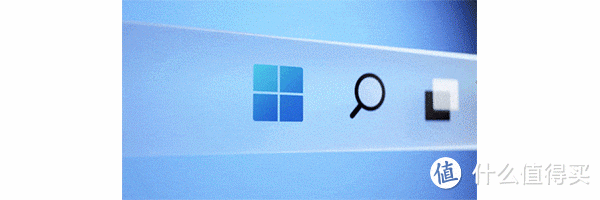






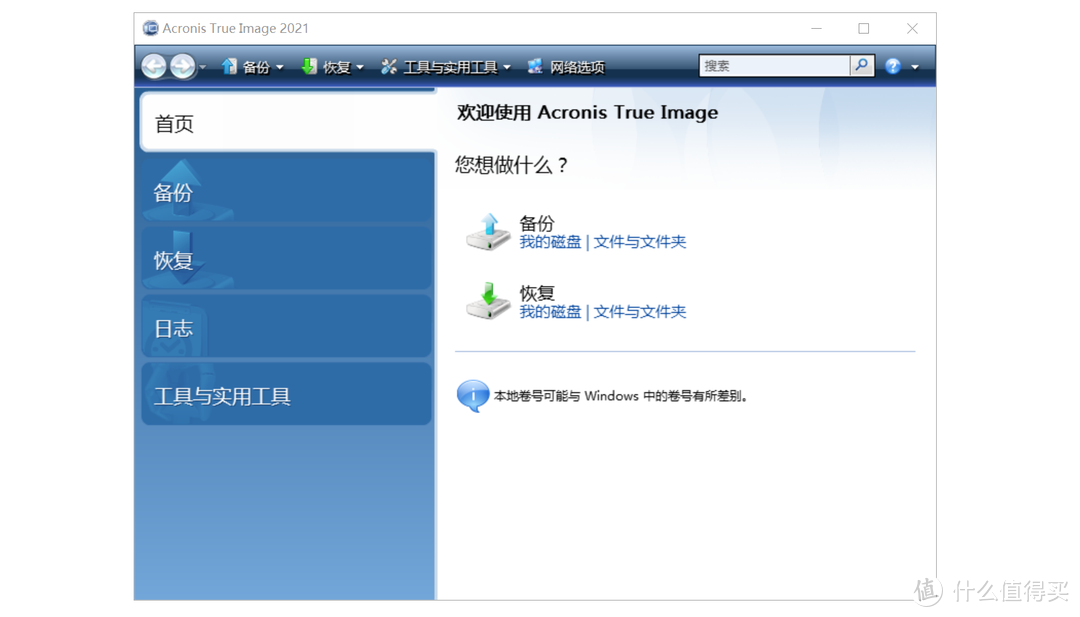

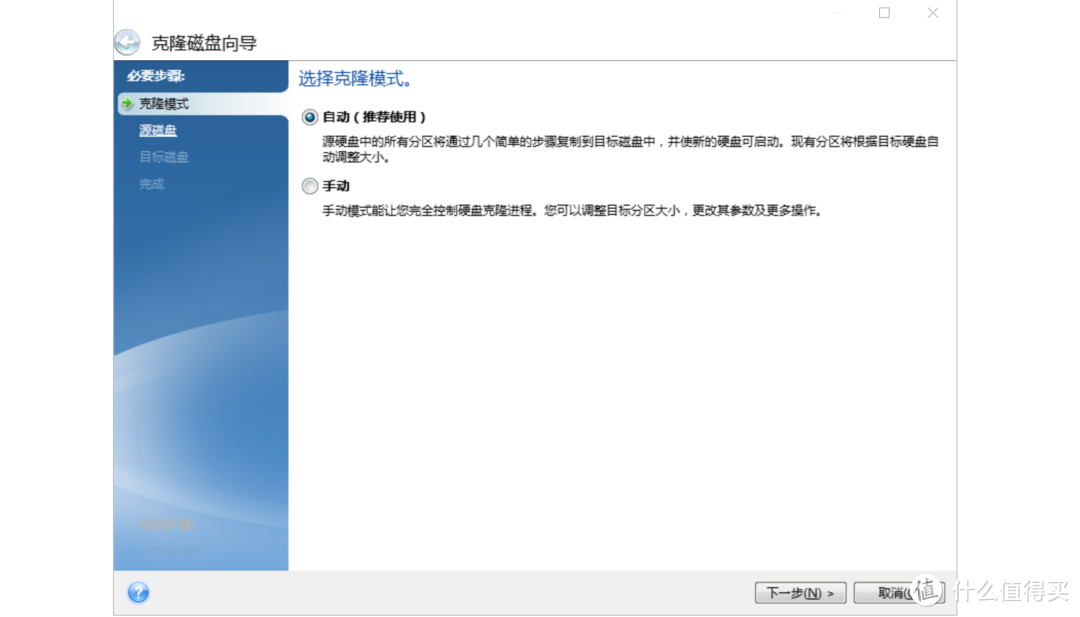
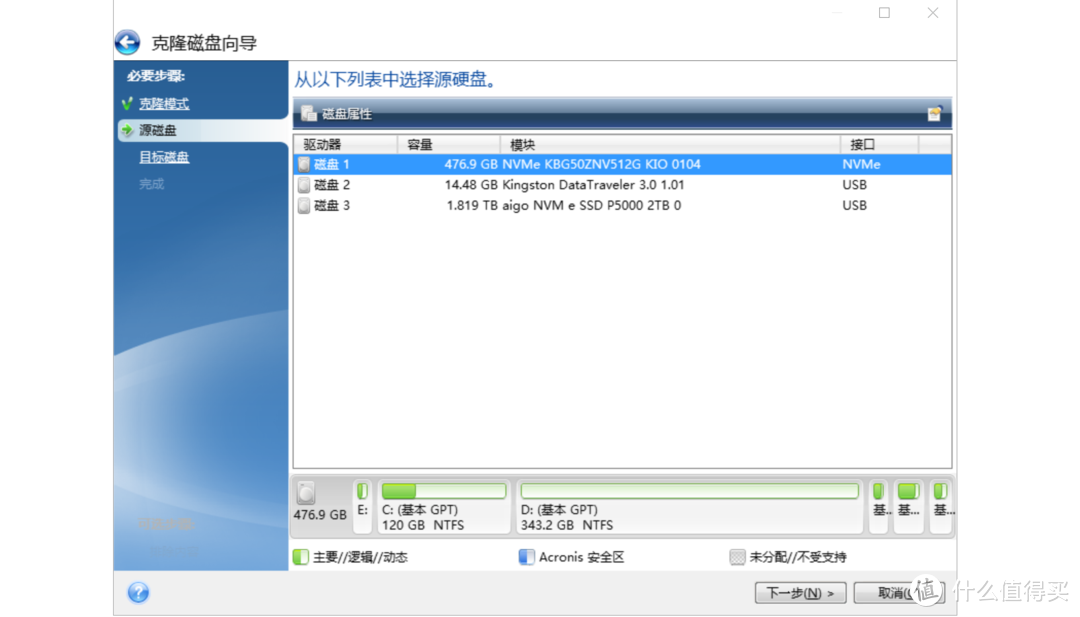

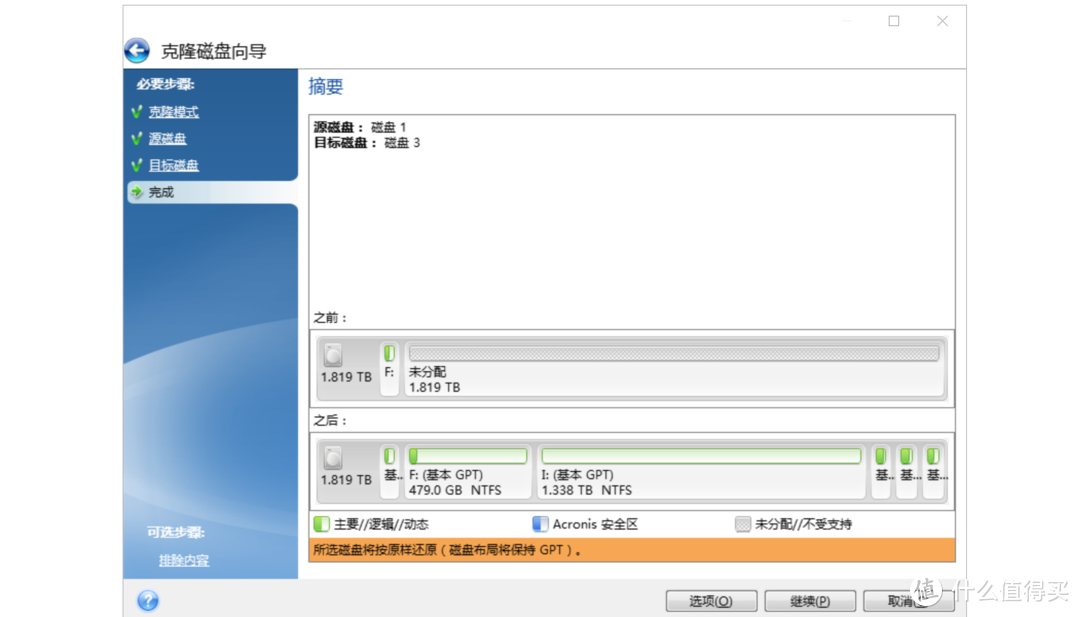
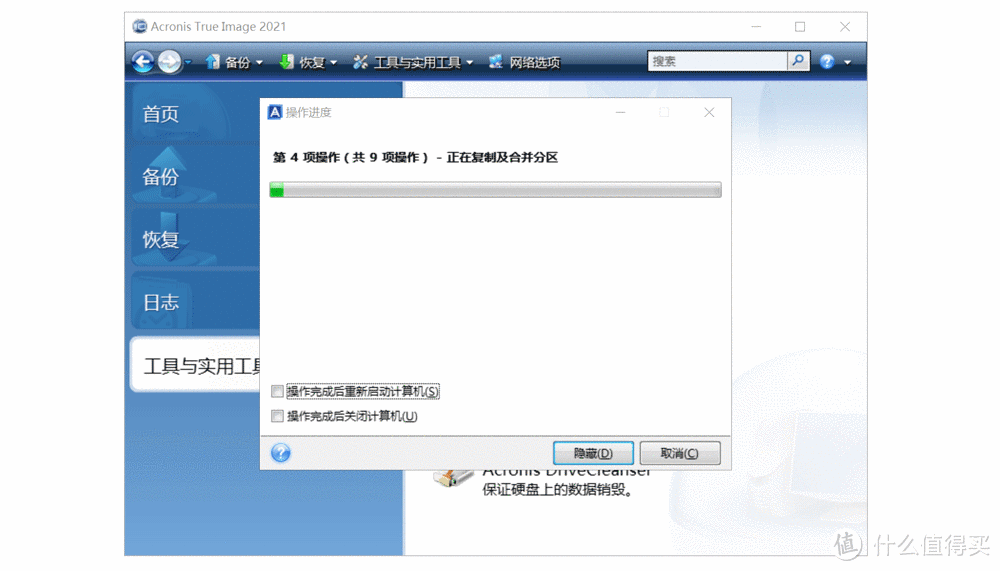



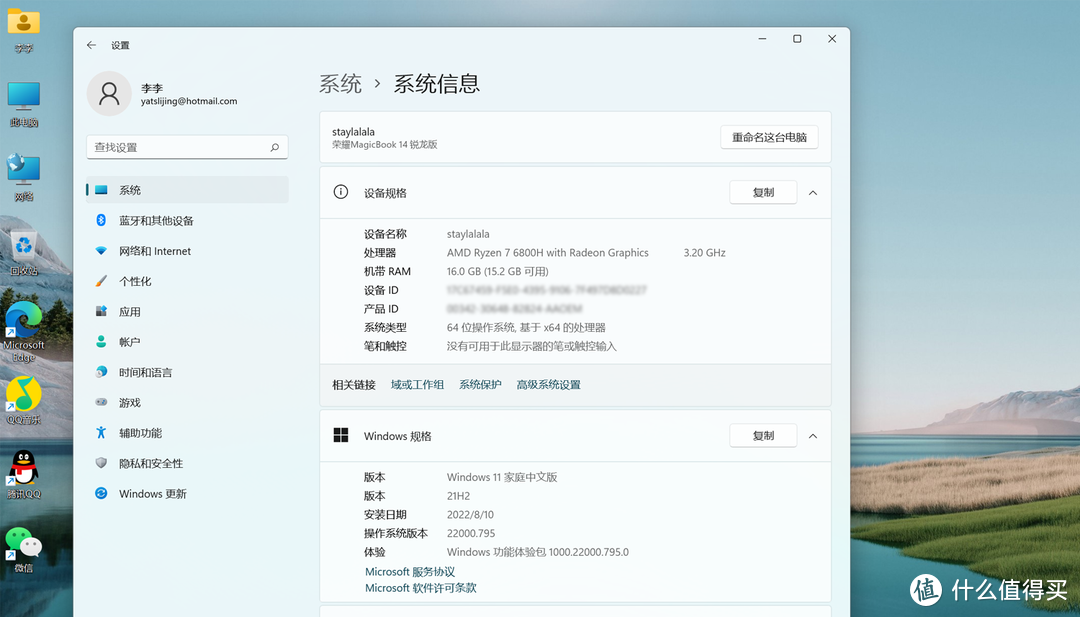
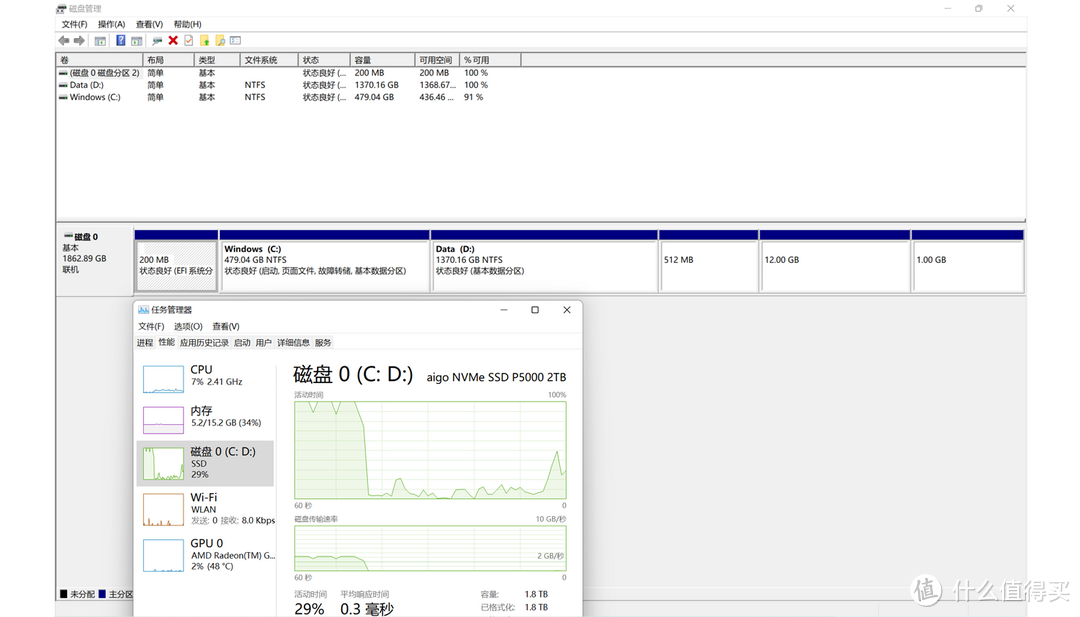

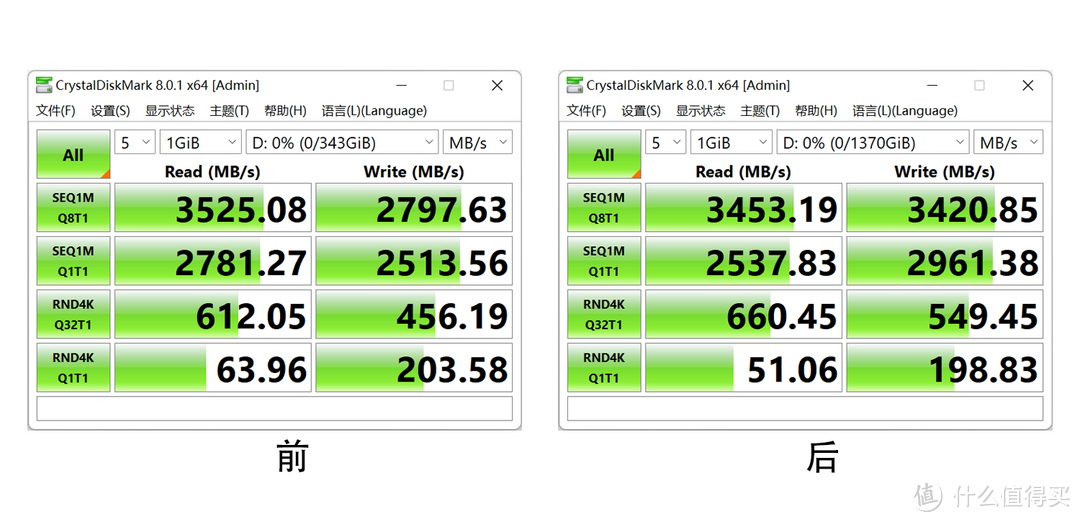
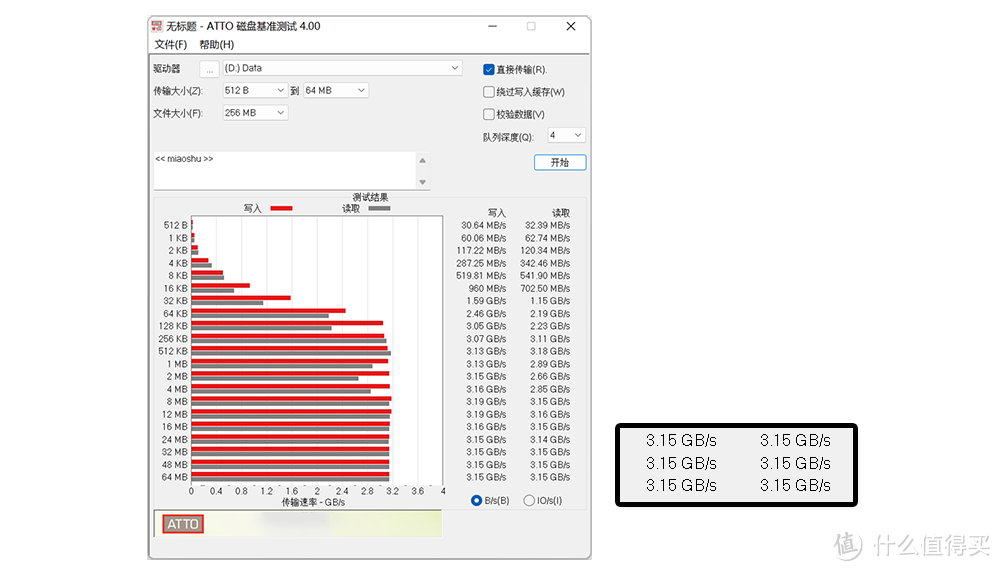


























































































学霸俊爸
校验提示文案
可爱的排骨
校验提示文案
啥都没有
校验提示文案
玩转数码
校验提示文案
ekvinss
校验提示文案
值友6800861627
校验提示文案
吃兔纸不吐毛
校验提示文案
AAAser
校验提示文案
大宝淘个宝
校验提示文案
扶摸玲
校验提示文案
abenzhu
校验提示文案
滚筒里的猫
校验提示文案
张志涛
校验提示文案
值友6800861627
校验提示文案
取个昵称有点难
校验提示文案
呆萌的呆呆
里面塞了3条4G内存和一块机械硬盘
因为机械硬盘太慢+睿频太低
我后来自己买了幻16
用幻16给老板演示完项目
老板:你台式机要不要加内存
我:我现在没有台式机 那台式机太慢了用不了 带回老校区了
老板:那再给你升级一台吧
然后我跟师弟说我想要5900x
昨天老板带着师弟来新校区
搬来了一个主机
我一看
好像就是被我放弃那台
老板:这是学院新配的,不用升级
我应该怎么让老板知道他的项目需求需要超算来做
校验提示文案
王二狗
校验提示文案
巴伐利亚南大王
校验提示文案
tang251
校验提示文案
questuen
校验提示文案
bluetear
校验提示文案
取个昵称有点难
校验提示文案
allenilkb
校验提示文案
非必要不消费
校验提示文案
gudu8762
校验提示文案
jasonsui
校验提示文案
小小搬砖手
校验提示文案
f饭饭肚子饿
校验提示文案
值友6800861627
校验提示文案
龙腾风云
校验提示文案
张志涛
校验提示文案
滚筒里的猫
校验提示文案
abenzhu
校验提示文案
值友7979793969
校验提示文案
扶摸玲
校验提示文案
大宝淘个宝
校验提示文案
AAAser
校验提示文案
吃兔纸不吐毛
校验提示文案
值友6800861627
校验提示文案
因酷判两年
校验提示文案